在Win10电脑操作中,用户遇到了Win键没反应的问题,不知道要怎么操作才能让Win键恢复正常?以下系统之家小编给大家分享不同的解决方法,操作后Win10系统Win键就能恢复正常,从而满足用户的使用需求。

具体操作如下:
1. 使用sfc修复系统
这个只在部分系统有效,但也能解决一部分问题。
sfc /scannow
dism /online /cleanup-image /retorehealth
2. 卸载桌面或任务栏小插件
桌面和任务栏插件很要命,很容易将部分快捷键给屏蔽了。尽量卸载掉后重启吧。
3. Fn解锁
这种情况主要是下意识的按了Fn加功能锁键了,重新使用Fn解锁组合键可解决部分问题。
一般键盘上会表明一个Fn带锁的按键,部分dell的应该是左上角的ESC键,按下Fn+ESC即可解锁。。
同样,有部分键是Fn+F2,或Fn+F6,或者Fn+PrtScr键。
当然还可以试一下 Fn+win
4. 换一套鼠标及键盘。
有时候就是这么神奇,鼠标键盘的硬件及驱动错误也会造成这种情况。所以直接拔掉原来硬件和接收器等,插上新的没问题的硬件重启系统再试。
5. PowerShell命令
这个稍微复杂一点,但有些系统会报错,但能解决部分系统问题。
Get-AppxPackage | % { Add-AppxPackage -DisableDevelopmentMode -Register “$($_.InstallLocation)\AppxManifest.xml” -verbose }
Get-AppXPackage -AllUsers | Foreach {Add-AppxPackage -DisableDevelopmentMode -Register “$($_.InstallLocation)\AppXManifest.xml”}
6. 修改本地组策略编辑器
1. 在运行中输入“gpedit.msc”,打开本地组策略编辑器。
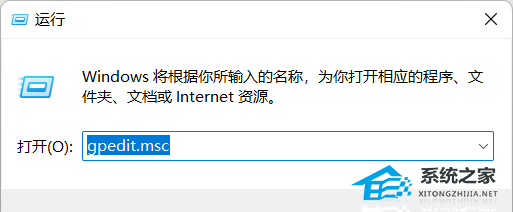
2. 进入:用户配置>管理模板>Windows组件>文件资源管理器>“关闭Windows键热键”,右键修改状态为“未配置”或“未启用”。
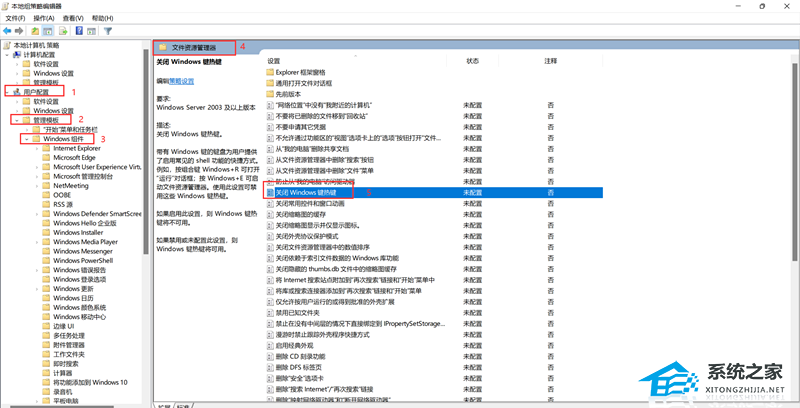
7. 重置regsvr32
regsvr32 /n /i:u shell32
点击确定
8. 恢复系统、更新系统、重置系统。
推荐下载:Windows10 22H2 X64 官方正式版
























 199
199

 被折叠的 条评论
为什么被折叠?
被折叠的 条评论
为什么被折叠?








